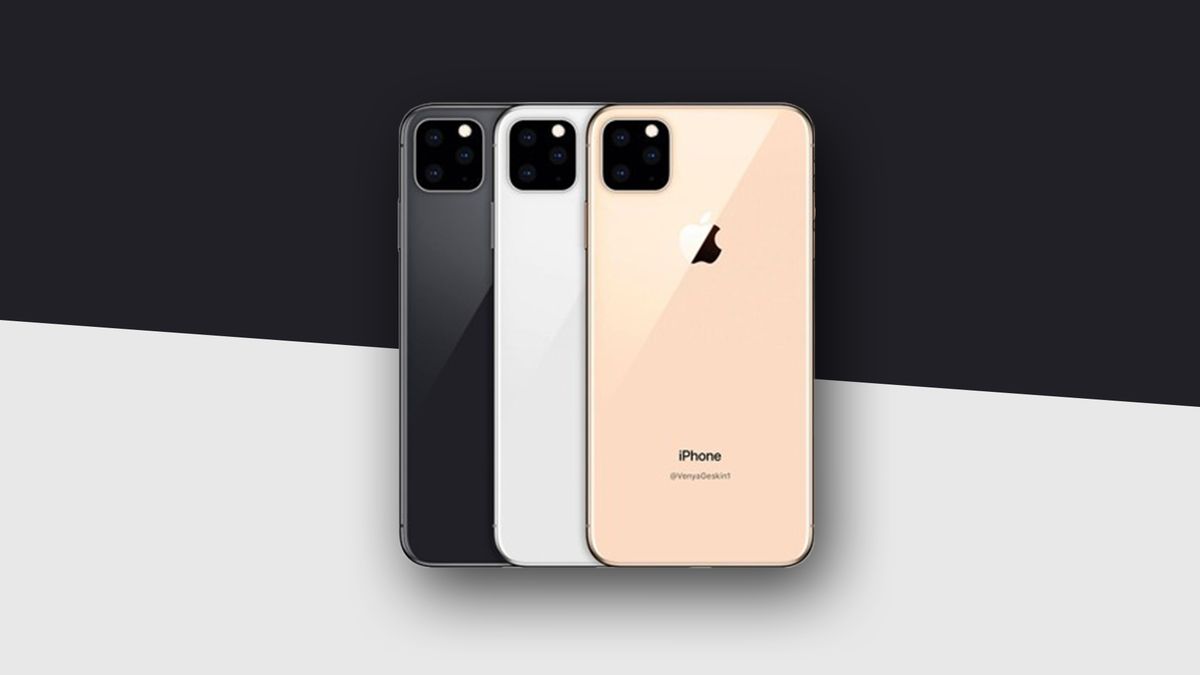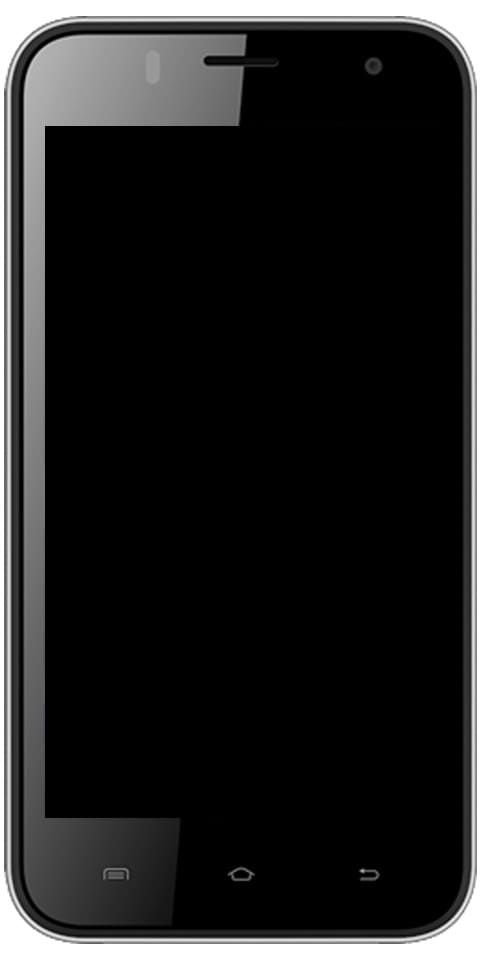0xc1900101 Ошибки установки в Windows 10 - как исправить?
Если вы видите ошибку установки 0xc1900101. Скорее всего, вы переходите на Windows 10 из предыдущей редакции или выполнение обновления версии. Эти ошибки вызваны различными факторами, связанными с драйверами. Если пользователи не установили последние обновления драйверов на свои компьютеры. Некоторые драйверы с новейшей версией Windows 10 и другие.
Хотя многие пользователи, которые пытались перейти на Windows 10, сообщили. Что им не удалось завершить процесс обновления из-за серии ошибок 0xc1900101. Напоминаем, что ошибки 0xC1900101 относятся к проблемам с драйверами.
Типичный синтаксис ошибки выглядит примерно так: «Не удалось установить Windows 10. Мы вернули ваш компьютер в исходное состояние, когда вы начали установку Windows 10. 0xC1900101 - 0x30018. Ошибка установки на этапе FIRST_BOOT с ошибкой во время операции SYSPREP ». Иногда второй код ошибки отличается, иногда это BOOT, а не SYSPREP. Это означает, что в установщике Windows 10 произошла ошибка. Что это не может быть преодолено, и мы должны его прервать.
Хотя королевская боль, когда вы видите 0xC1900101, это не препятствие, поскольку обычно это проблема конфигурации, которая вызывает его. Вот чем мы займемся сейчас.

Ошибки, связанные с окнами:
При установке обновления Windows 10 Creators Update вы можете столкнуться со следующими кодами ошибок:
- 1. 0xC1900101 - 0x2000c
- 2. 0xC1900101 - 0x20004
- 3. 0xC1900101 - 0x20017
- 4. 0xC1900101 - 0x30018
- 5. 0xC1900101 - 0x3000D
- 6. 0xC1900101 - 0x4000D
- 7. 0xC1900101 - 0x40017
Вы можете спросить: «Как мне исправить?» Если вы ищете подходящее решение, то вы попали в нужное место. В этом посте мы поможем вам исправить сообщение об ошибке «Не удалось установить или обновить Windows 10 - 0xc1900101». Мы подготовили для вас несколько решений. Итак, убедитесь, что вы продвигаетесь вниз по списку, пока не найдете тот, который лучше всего подходит для вас.
Исправьте ошибки установки 0xc1900101 в Windows 10:
К счастью, чаще всего причиной ошибки являются обычные подозреваемые. Антивирусное программное обеспечение, все, что блокирует файлы, отслеживает изменения файлов и несколько других программ, таких как инструменты Daemon и системные драйверы. Разбирая их, вы также сможете установить Windows 10 в кратчайшие сроки.
Шаги:
- Загрузите компьютер обратно в нормальный режим.
- Перейдите в C: $ Windows. ~ BTSourcesPanther или C: $ Windows. ~ BTsourcesRollback. Найдите файл с именем «setuperr.log». Это должно сказать вам, что именно вызывает проблему.
- Затем выясните, что останавливает установку, устраните ее, удалив, отключив или обновив, и повторите установку.
Или же:
Кроме того, если вам неудобно читать файлы журналов, мы можем использовать общий подход и решить наиболее распространенные проблемы, вызывающие ошибки установки 0xC1900101.
- Сначала удалите брандмауэр, антивирус и все установленные вами программы для обнаружения вредоносных программ.
- Затем удалите все, что блокирует файлы, например Spybot, Adaware или любое программное обеспечение для шифрования.
- Если вы используете Daemon Tools или другие симуляторы вождения, остановите службу.
- Обновите все драйверы графики, звука, сети и материнской платы.
- Выполните последнее обновление Windows перед установкой, чтобы у вас было все в актуальном состоянии.
- В конце концов, повторите установку.

Если по-прежнему, это не сработает, мы можем запустить средство проверки системных файлов и управления развертыванием образов и обслуживанием, чтобы проверить целостность вашей существующей установки Windows.
- Откройте командную строку от имени администратора.
- Введите «sfc / scannow». Дайте процессу поработать и исправьте любые ошибки, которые могут быть найдены.
- Затем введите «DISM / Online / cleanup-image / restorehealth». Опять же, позвольте процессу завершиться и исправьте все найденные ошибки.
Если процесс обнаружит ошибки, перезагрузите компьютер и повторите попытку обновления Windows 10. Но, если ни один из процессов не обнаружит ничего плохого, вам придется выполнить чистую установку. вам нужно делать резервные копии всего, что вы не хотите потерять. Создайте точку восстановления системы или образ системы. Выполните чистую установку, а затем используйте восстановление или образ, чтобы снова вернуть вас на рабочий компьютер.
Более того:
Мы надеемся, что это вам поможет.